Windows和Linux下的java开发环境配置
首先下载符合操作系统版本的jdk,比如最新的jdk8:
下载链接:http://www.oracle.com/technetwork/java/javase/downloads/jdk8-downloads-2133151.html;
当然一般开发者不会最新的Jdk,现在主流的选择是jdk6和jdk7,当然越来越多的开发者切换到jdk8的平台。
下载之后,一路安装,本机jdk安装路径是C:\Program Files\Java\jdk1.7.0_79
然后按下列步骤,计算机→属性→高级系统设置→环境变量
1、在xxx的环境变量(xxx代表你的计算机名)新建JAVA_HOME(这个名字自定义,但是通用是这个),输入值
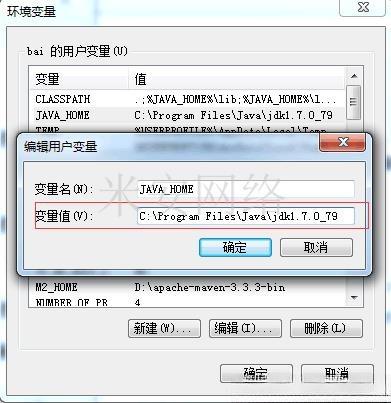
如图显示
2、在下方的系统变量中找到Path,编辑,在最后边加入:
%JAVA_HOME%\bin;%JAVA_HOME%\jre\bin
如图:
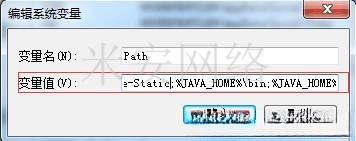
3、在新建变量名CLASSPATH,输入值是
.;%JAVA_HOME%\lib;%JAVA_HOME%\lib\dt.jar;%JAVA_HOME%\lib\tools.jar
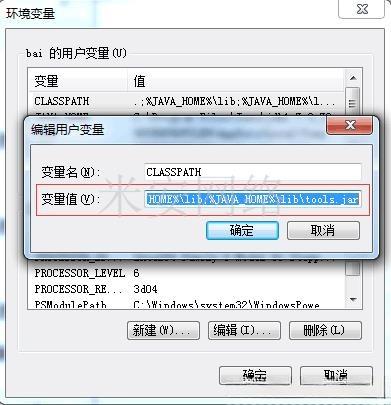
点击确定。windos键 r ,输入cmd
然后输入命令java -version 如果能看到java相关版本信息,则说明java环境变量配置成功。
二、linux环境变量的配置
linux和win7都是多用户的操作系统,所以配置环境变量的位置就说明了这个环境变量起作用的范围。
如上win7我配置到了bai用户下,那么只有当bai用户登录的时候才能够使用java环境。别的用户就用不到,当然如果你的配置是在系统变量上,那么这台计算机上所有的用户都能够用到这个环境。熟悉了这个概念后,linux上配置环境变量就简单了。
1、下载
下载linux对应版本的jdk到/usr/local,然后解压:
$ wget http://download.oracle.com/otn-pub/java/jdk/7u79-b15/jdk-7u79-linux-x64.tar.gz $ tar -zxvf jdk-8u66-linux-x64.tar.gz $ mv jdk1.7.0_79 jdk1.7 # 重命名 得到Jdk目录路径/usr/local/jdk1.7
2、给所有用户配置java环境
用root用户登录 vim /etc/profile
按下insert键,然后移动到最后一行,添加
#configuration java development enviroumentexport JAVA_HOME=/usr/local/jdk1.7export PATH=$JAVA_HOME/bin:$PATH export CLASSPATH=.:$JAVA_HOME/lib/dt.jar:$JAVA_HOME/lib/tools.jar
然后按下esc键,输入wq,退出之后输入java -version如果能看到对应版本信息,则说明java环境变量配置成功。
3、:给当前用户配置java环境
vim ~/.bash_profile 文件
同样添加如下信息:
#configuration java development enviroumentexport JAVA_HOME=/usr/local/jdk1.7export PATH=$JAVA_HOME/bin:$PATH export CLASSPATH=.:$JAVA_HOME/lib/dt.jar:$JAVA_HOME/lib/tools.jar
重新加载系统配置文件:
source /etc/profile
检查jdk 是否安装成功:
java -version
style="text-indent: 0.17in; margin-bottom: 0in; line-height: 150%; page-break-inside: auto; page-break-before: auto; page-break-after: auto;">
版权保护: 本文「Windows和Linux下的java开发环境配置」由 云主机配置专家 原创,转载请保留链接: https://www.miandns.com/docs/system/922.html


